Annonse
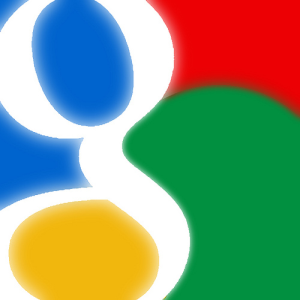 Google forbedrer kontinuerlig søkemotoren. Ikke bare jobber de nøye med å søke på algoritmen, men også det grafiske brukergrensesnittet og dets funksjoner får stadig oppgraderinger. Mange endringer er subtile og dermed lett savnet. På samme måte er mange avanserte funksjoner godt skjult.
Google forbedrer kontinuerlig søkemotoren. Ikke bare jobber de nøye med å søke på algoritmen, men også det grafiske brukergrensesnittet og dets funksjoner får stadig oppgraderinger. Mange endringer er subtile og dermed lett savnet. På samme måte er mange avanserte funksjoner godt skjult.
I denne artikkelen vil jeg rette fokuset ditt mot Googles avanserte søk-side, som inneholder mange nyttige søkefunksjoner som ikke er tilgjengelige via venstre sidefelt. Denne siden kan gjøre søket ditt mye enklere og mer effektivt, spesielt hvis du ikke kan bry deg om å huske kompliserte søkeoperatører.
1. Søk i bilder etter region
Bildesøk etter region er et nytt avansert søkealternativ. Det blir tilgjengelig når du bytter til Bilder og deretter åpner det gamle vinduet Avansert søk via lenken under søkeknappen (forstørrelsesglass).

Her kan du filtrere resultatene etter region.
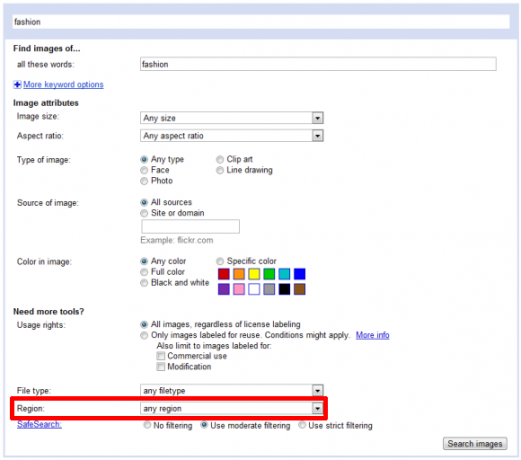
I eksemplene nedenfor søkte jeg etter store bilder med søkeordet ‘mote’ i regionene Kamerun (øvre resultatside) og Canada (nedre resultatside).
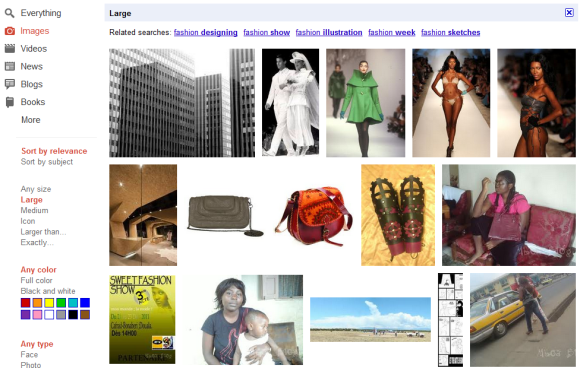
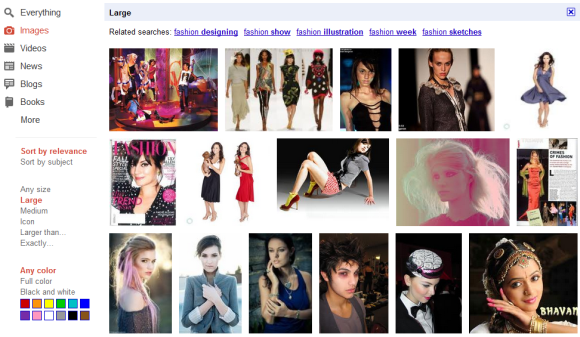
Skjermbildene over viser flere kule bildesøkfunksjoner som er tilgjengelige gjennom sidefeltet, for eksempel søk etter farger, emne eller (ikke vist) type. Hvis du også vil søke bilder fra en bestemt kilde eller med spesifikke bruksrettigheter, åpner du den gamle siden for avansert søk og finner enda flere alternativer.
Hvis du vil ha flere tips og triks om Googles bildesøk, kan du se på disse artiklene:
- 10 tips for å ha det gøy ved å bruke avansert Google-søk etter bilder 10 tips for å ha det gøy ved å bruke avansert Google-søk etter bilder Les mer
- Slik finner du lignende bilder ved å bruke Googles bildesøk Hvordan finne lignende bilder ved å bruke Googles bildesøkSom alle Google-produkter, har Google Image Search kontinuerlig blitt finjustert og forbedret. Den siste endringen kommer til Google Similar Images-alternativet. Google har lagt inn en funksjon som du nå kan bruke til ... Les mer
2. Søk etter videoer med undertekster
Sidefeltet for videosøk tilbyr mange interessante alternativer, for eksempel søk etter varighet, tid lastet opp eller kilde. Når du bytter til Avansert søk-side, vil du imidlertid finne flere mer verdifulle funksjoner for eksempel søker på videoer etter språk eller bare søker etter lukkede bildetekster, dvs. videoer med undertekster.
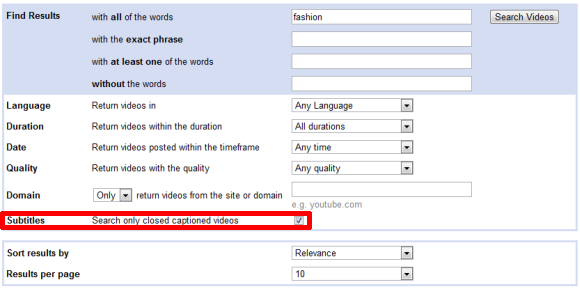
De fleste resultatene er fra YouTube, så dette søkealternativet belyser til slutt en funksjon som tilbys av YouTube. Når du åpner videoen, vil du se at den ikke inneholder noen tradisjonelle undertekster i det hele tatt. YouTube gir imidlertid noe som heter ‘Interaktivt transkript‘. Interaktive transkripsjoner fungerer i hovedsak som undertekster, bare at de vises i et eget vindu under videoen og dermed ikke er synlige i fullskjermvisning.
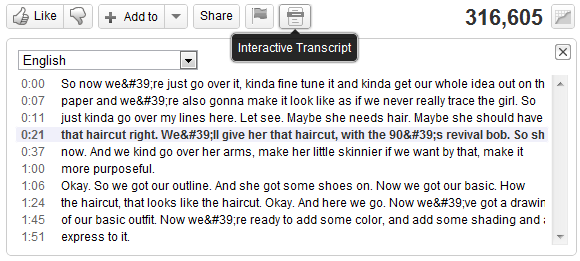
Vil du være interessert i flere YouTube-relaterte søketriks? Kanskje er du interessert i å lære Slik søker du på YouTube som en PRO med Google Advanced Operators Slik søker du på YouTube som en PRO med Google Advanced Operators Les mer .
3. Søk med Google Sikkert søk aktivert
Hvis du vil unngå voksent innhold på Google, kan du slå på SafeSearch-filteret. Dette kan gjøres manuelt for hvert søk, eller du kan gjøre det til standard.
For å gjøre det manuelt, bytter du til Avansert søk, utvider> Dato, bruksrettigheter, region med mer koble til og sett SafeSearch til> På.
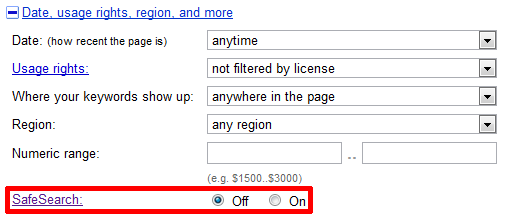
Hvis du søker etter bilder, vises SafeSearch som det aller siste alternativet, og du kan velge mellom ingen, moderat eller streng filtrering. Andre søkunderkategorier tilbyr ikke et individuelt SafeSearch.
Du kan også angi en informasjonskapsel som gjør SafeSearch til standard. Googles Globale preferanser siden har et avsnitt for sikker søkfiltrering, som tilbyr tre innstillinger: nei, moderat eller streng filtrering.

De fleste bruker Google Søk som om de bruker hjernen: de bruker ikke det til sitt fulle potensiale. Disse artiklene kan hjelpe deg med å endre noen av begge:
- Beherske Google Operands - Søk som en gud og spar tid Beherske Google Operands: Søk virkelig raskt Les mer
- 3 Google-triks når du ikke vet hva du skal søke etter 6 Google-triks når du ikke vet hva du skal søke etterVet du ikke hva du skal søke etter på Google? Her er noen Google Search-triks som du kan prøve som kan være nyttige. Les mer
- 5 måter å gjøre et stedsspesifikt søk ved å bruke søkemotorer 5 måter å gjøre et stedsspesifikt søk ved å bruke søkemotorer Les mer
- 6 måter å søke ‘etter dato’ på Google 6 måter å søke etter dato på GoogleDu kan tilpasse Google-søket ditt på mange måter nå. Å søke innen en dato er viktig for noen spesifikke typer informasjon. La oss lese noen tips og triks for hvordan du gjør det. Les mer
Hva er ditt favoritt-avanserte Google-triks for Google, og hvor ofte bruker du søkesidefeltet?
Tina har skrevet om forbrukerteknologi i over et tiår. Hun har en doktorgrad i naturvitenskap, en diplom fra Tyskland og en MSc fra Sverige. Hennes analytiske bakgrunn har hjulpet henne med å utmerke seg som teknologijournalist ved MakeUseOf, hvor hun nå administrerer søkeordforskning og drift.